Запуск программы
После установки запуск программы выполняется из главного меню системы Windows при помощи команды Пуск | Все программы | 1С:Предприятие 8.1 \ 1С:Предприятие. При этом активируется исполняемый файл программы, который по умолчанию расположен в папке C:\Program Files\ lCv81\Bin (рис. 1.1) и называется lcv8.exe.
Для удобства пользователя на рабочем столе можно создать ярлык данной программы, выполнив следующие действия:
1. Раскрыть меню Пуск | Все программы \ 1С:Предприятие 8.1 и навести указатель мыши на команду 1С:Предприятие.
2. Нажать правую кнопку мыши и, удерживая ее, перетащить команду на рабочий стол, после чего отпустить.
3. В появившемся контекстном меню выбрать команду Копировать.
В результате на рабочем столе появится ярлык ШИ 1С:Предприятие. Если есть необходимость дать ярлыку другое имя, можно, например, выполнить по нему щелчок правой кнопкой мыши и в контекстном меню выбрать команду Переименовать.
Система 1С.Предприятие позволяет работать с базами данных нескольких организаций и настраивать работу для множества пользователей с различными правами на пользование программой. Для запуска необходимой базы данных для конкретного пользователя можно соответствующим образом настроить свойства ярлыка. Для вызова свойств ярлыка требуется щелкнуть по нему правой кнопкой мыши и выбрать в контекстном меню команду Свойства. В открывшемся окне следует выбрать вкладку Ярлык, где в поле Объект уже должна быть строка: C:\Program Files\lCv81\BIN\lcv8.exe.

|
В этом поле после имени исполняемого файла можно ввести ключи для запуска конкретной модификации программы:
■ /m - монопольный режим для сетевой версии (для локальных, однопользовательских версий не указывается);
■ /d - после этого ключа (без пробела) вводится имя папки рабочей базы данных;
■ /n - после этого ключа (без пробела) вводится имя пользователя, работающего с данной программой;
■ /р - после этого ключа (без пробела) вводится пароль данного пользователя.
Например, пользователь БуеНапа с паролем Бу^ выполняет запуск рабочей базы данных из папки D:\lC\Prizma. В этом случае в поле Объект необходимо сформировать следующую строку: C:\Program Files\lCv81\BIN\lcv8.exe /сЮ:\1С\Рпгта /пБуеНапа
Бухгалтерская система имеет единый интерфейс для работы в программе, который и называется 1С:Предприятие. При запуске программы открывается диалоговое окно Запуск 1С.Предприятия (рис. 1.2). Данное окно служит для выбора режима работы с программой. Выбор режима можно выполнить, используя кнопки, находящиеся в правой верхней части окна. При их помощи бухгалтеру могут быть доступны следующие модули программы:
■ 1С.Предприятие - пользовательский режим работы;
■ Конфигуратор - служит для настройки документов, журналов, определения пользовательских прав, сохранения базы данных в архиве и ее восстановления.
В модуле Конфигуратор доступны такие важные функции:
■ Отладчик - предназначена для проверки функционирования отдельных модулей программы;
■ Монитор - используется при работе в сети для анализа действий отдельных пользователей программы.
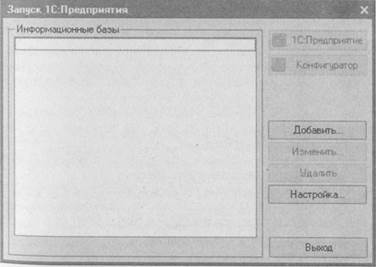 Рис. 1.2. Окно Запуск 1С:Предприятия
Рис. 1.2. Окно Запуск 1С:Предприятия
|
В поле Информационные базы (рис. 1.2) можно подключать различные информационные базы (конфигурации, записанные на установочном диске и устанавливаемые с него).
1С:Бухгалтерия 8.1 - универсальная программа для автоматизации бухгалтерского и налогового учета, включая подготовку обязательной (регламентированной) отчетности. Это готовое решение для ведения учета в организациях, осуществляющих любые виды коммерческой деятельности: оптовую и розничную торговлю, комиссионную торговлю, оказание услуг, производство и т.д.
Конфигурация Бухгалтерия предприятия платформы 1С:Предприятие 8.1 является решением, позволяющим в комплексе автоматизировать задачи оперативного и управленческого учета, анализа и планирования торговых операций.
Конфигурация 1С.Предприятие 8.1. Управление персоналом - система нового поколения, предназначенная для реализации кадровой политики компании по следующим направлениям: планирование потребностей в персонале; обеспечение бизнеса кадрами; эффективное планирование занятости персонала; учет кадров и анализ кадрового состава; трудовые отношения, кадровое делопроизводство.
Конфигурация 1С Управление производственным предприятием является комплексным прикладным решением, охватывающим основные контуры управления и учета на производственном предприятии. Решение позволяет организовать комплексную информационную систему, соответствующую корпоративным, российским и международным стандартам и обеспечивающую финансово- хозяйственную деятельность предприятия.
В поле Информационные базы окна Запуск 1С Предприятия перечислены доступные базы данных. При первом запуске программы таких баз может быть две:
■ Бухгалтерия предприятия - хранит данные о ведении бухгалтерского учета на реальном предприятии;
■ Бухгалтерия предприятия (демо) - содержит демонстрационную базу данных, примеры для работы, заполненные справочники. Можно использовать для обучения.
При первом запуске любой информационной базы программа предложит пользователю указать место хранения базы данных (по умолчанию базы хранятся в папке Мои Документы | 1С).
Справочная система
Справочная система программы 1С Предприятие ориентирована на оказание пользователю помощи в изучении многофункциональных возможностей программы, настроек, опций диалоговых окон и назначения кнопок на панелях инструментов.
Кроме развернутого описания режимов и методов в программе предусмотрены короткие подсказки для кнопок и полей справочников и документов. Чтобы их увидеть, следует навести указатель мыши на нужный элемент и подождать несколько секунд. Такие подсказки исчезают довольно быстро, поэтому при необходимости действие можно повторить. При наведении указателя мыши на кнопку панели инструментов подсказка появляется внизу окна программы.
МЕНЮ СПРАВКА
Подменю Справка главного меню программы позволяет полу- I чить справочную информацию по какому-либо разделу программы I и выполняемым функциям. Кратко рассмотрим его возможности.
Пункт Справка используется в том случае, когда необходимо I получить описание используемого режима работы программы | или назначения опций открытого окна.
Пункт Содержание справки открывает окно (рис. 1.3), в котором представлена структурированная информация о режимах [работы в системе 1С.Предприятие", пользовательском и режиме I конфигуратора.

|
производственным предприятием. Оно предоставляет быстрый доступ к любому элементу, расположенному в древовидной структуре описаний всех справочников, констант, документов и пр.

Пункт Поиск по справке предназначен для быстрого поиск необходимого объекта программы. Поиск осуществляется п ключевому слову, все найденные темы справки отображаются нижней части окна.
В пункте Справка имеется подпункт Дополнения к описанию, помощью которого можно просмотреть описание всех обновле ний, установленных для данной конфигурации программы.
Пункт О Программе служит для открытия окна с достаточн подробной информацией о конфигурациях системы, версиях пр граммных продуктах, комплектности поставки программных пр дуктов и т.д.
Основные объекты
Рассмотрим основные объекты, с которыми будет работа пользователь.
Следует отметить, что интерфейс системы 1С:Предприят. может быть настроен под задачу, решаемую в текущий момент.
Интерфейс оптимизирован для решения множества задач: управление производством, управление продажами, управление закупками, управление запасами, планирование, управление оборудованием, управление торговлей, управление розничной торговлей, управление денежными средствами, бюджетирование, набор персонала, управление персоналом, кадровый учет организации, расчет с персоналом, расчет зарплаты работников организации, бухгалтерский и налоговый учет, международный учет, а также полный вид интерфейса. Здесь и далее программа рассматривается в режиме полного интерфейса.
СПРАВОЧНИКИ
Справочники служат для предоставления нормативной или справочной информации в процессе работы. В них описываются все объекты бухгалтерского учета и их свойства. (Подробнее о работе со справочниками рассказано в главе 2 «Справочники».)
Доступ ко всем справочникам осуществляется при помощи пункта Операции | Справочники из главного меню программы. Некоторые справочники содержат начальную, нужную для работы в системе информацию, однако пользователь при работе с программой при необходимости может заполнять их содержимое требующимися данными. При работе с большинством справочников новые данные вносятся в процессе выполнения выборки информации для использования ее в создаваемом документе.
Окно того или иного справочника, как правило, открывается автоматически, если из него надо выбрать какую-либо информацию. Также справочник может быть вызван при создании или редактировании документа при помощи функциональной клавиши Р4.
ПЛАН СЧЕТОВ
План счетов бухгалтерского учета является частью учетной политики организации. В конфигурацию включен План счетов бухгалтерского учета (рис. 1.5) финансово-хозяйственной деятельности организаций, утвержденный приказом Министерства финансов Российской Федерации от 31.10.2000 г. № 94н.
Состав счетов, организация аналитического, валютного, количественного учета на счетах соответствуют требованиям законодательства по ведению бухгалтерского учета и отражению в отчетности.
 Рис. 1.5. План счетов бухгалтерского учета
Рис. 1.5. План счетов бухгалтерского учета
|
При необходимости пользователь может в режиме 1С:Предприятие добавлять новые счета и субсчета, устанавливая следующие их свойства:
■ настройка аналитического учета;
■ настройка количественного учета;
■ настройка валютного учета;
■ признаки активных, пассивных и активно-пассивных счетов;
■ признаки забалансовых счетов.
Настройки аналитического учета - это виды субконто, которые задаются в качестве свойств счетов. По каждому счету может параллельно вестись аналитический учет с использованием трех видов субконто.
Для счета может быть установлен запрет на использование проводках (флажок Запретить использование в проводках в форме счета, которая вызывается двойным щелчком мыши по записи счета в форме плана счетов). Счета, запрещенные к использованию проводках, выделяются в форме плана счетов желтым фоном.
Ввод начальных остатков по счетам бухгалтерского учета осуществляется документом Операция (бухгалтерский и налоавый учет) путем записи проводок в корреспонденции со счета ООО Вспомогательный счет.;
В командной панели формы плана счетов бухгалтерского учета находятся кнопки, с помощью которых можно получить дополнительную информацию по выбранному счету:
- сформировать различные отчеты, например Оборотно- сальдовую ведомость по счету или Карточку счета, - кнопка Отчеты;
- познакомиться с описанием счета бухгалтерского учета - кнопка Описание счета;
- просмотреть записи в журнале проводок - кнопка Журнал проводок;
- перейти к списку субконто - кнопка Субконто.
С помощью кнопки Печать можно вывести на экран и распечатать план счетов бухгалтерского учета 1С.-Бухгалтерии 8.1 как в виде простого списка счетов, так и в виде списка с подробным описанием каждого счета.
Анализ данных по счетам бухгалтерского учета осуществляется с помощью стандартных отчетов:
■ оборотно-сальдовая ведомость;
■ шахматная ведомость;
■ оборотно-сальдовая ведомость по счету;
■ анализ счета;
■ обороты счета;
■ карточка счета;
■ главная книга.
ДОКУМЕНТЫ
Информация о выполнении хозяйственных операций заносит-:я в программу посредством документов - таких же, какие обычно бухгалтер выписывает вручную. Это входящий счет, расходуя накладная, приходный кассовый ордер, розничная накладная I пр. (Подробнее о работе с документами рассказано в главе 3 (Документы».)
ЖУРНАЛЫ ДОКУМЕНТОВ
Журналы представляют собой аналог бухгалтерских журналов операций и документов. Они предназначены для ввода новых документов, просмотра и редактирования имеющихся в них документов, а также пометки последних на удаление. Вызываются журналы при помощи одноименного пункта меню.
Все журналы имеют вид таблиц, в которых записи о документах или операциях выглядят как строки. При этом документы взнесены по журналам согласно их тематике: договоры, счета фактуры, валютные операции и т.д.
Журнал операций служит для отслеживания введенных бухгалтером операций, отображающихся в журнале построчно. В строке указываются дата введения, тип и содержание документа, сумма операций.
Журнал проводок дает возможность просмотра проводок введенных бухгалтерских операций.
БУХГАЛТЕРСКИЕ ОПЕРАЦИИ
Бухгалтерские операции предназначены для отображения информации о хозяйственной деятельности организации. Они могут формироваться пользователем вручную либо системой автоматически. Бухгалтер вводит необходимую информацию о проводках. Система же может автоматически формировать в документах бухгалтерские операции на основе указанной информации.
ОТЧЕТЫ
Отчеты предназначены для получения какой-либо итоговой информации. Для составления отчета бухгалтеру необходимо воспользоваться одноименным пунктом главного меню программы (рис. 1.6).
В системе 1С:Бухгалтерш различают три вида отчетов:
■ стандартные - служат для получения информации по любому разделу бухгалтерского учета. Стандартными отчетами являются шахматная и оборотно-сальдовая ведомости, карточка счета, карточка субконто и пр.;
■ специализированные - предназначены для получения информации по конкретному разделу бухгалтерского учета. Специализированными отчетами являются книги продаж и покупок, ^ кассовая книга, отчет о курсах валют;
■ регламентированные - служат для передачи в органы статистики, внебюджетные фонды, налоговую инспекцию и пр. Специализированными отчетами являются расчеты налогов, расчетные ведомости в Фонд социального страхования, Пенсионный фонд и другие фонды, баланс и его приложения.
Подробнее работа с отчетами рассмотрена в главе 4 «Отчеты».
Создание информационной базы
Для начала ведения бухгалтерского учета на предприятии необходимо создать информационную базу. Для этого нажимаем кнопку Добавить в основном окне программы. В появившемся окне (рис. 1.7) выбираем пункт Создание новой информационной базы и нажимаем кнопку Далее.

|
В появившемся окне выводится список всех установленных на данный компьютер конфигураций 1С:Предприятие (рис. 1.8). В данном случае была установлена конфигурация 1С:Предприятие - Бухгалтерия предприятия. Как правило, вместе с основной конфигурацией поставляется конфигурация для ознакомления демо-версия. Отличие демонстрационной версии конфигурации от основной заключается в том, что в демонстрационной вереи предлагается только ознакомиться с заблокированным множеством функций. Для полноценного же ведения бухгалтерского учета на предприятии нужна основная конфигурация с полны функционалом возможностей. Выбираем устанавливаемую конфигурацию мышью и нажимаем кнопку Далее.
 Рис. 1.7. Варианты добавления информационных баз
Рис. 1.7. Варианты добавления информационных баз
|
Затем предлагается ввести имя информационной базы (рис. 1.9). По умолчанию база будет называться Бухгалтерш предприятия. Ниже названия информационной базы можно выбрать место расположения информационной базы:
■ На данном компьютере или на компьютере в локальной сети - это так называемый файловый режим работы базы данных. При объеме базы данных до 2Гбайт обычно используют именно файловый режим;
■ На сервере 1С Предприятие - это серверный режим, при котором происходит связка базы данных 1С:Предприятие с системой управления базами данных (СУБД) Microsoft SQL Server. При больших размерах базы данных серверный режим помогает увеличить скорость обработки запросов, проведения документов, закрытия периодов бухгалтерской отчетности. Также серверный режим помогает практически полностью избежать проблемы блокировки данных при работе с базой большого количества пользователей по сети.
 Рис. 1.8. Установленные пакеты конфигураций
Рис. 1.8. Установленные пакеты конфигураций
|
Нажимаем кнопку Далее. Так как мы создаем базу данных в файловом режиме, то в следующем окне нам предлагается выбрать место расположения базы 1С:Предприятие. По умолчанию база будет располагаться по адресу C:\Documents and Set- йпдэ\Имя пользователя Windows\Mon документы\1С\АссоигШпд. Для самостоятельного выбора места расположения можно нажать кнопку … (рис. 1.10).
Все данные внесены, нажимаем кнопку Готово. Конфигурация 1С.Предприятие - Бухгалтерия предприятия будет установлена и в списке информационных баз появится Бухгалтерия предприятия (рис. 1.11).
 Выполним первый запуск 1С:Предприятие с конфигурацией Бухгалтерия предприятия. Нажимаем кнопку 1С.Предприятие.
Выполним первый запуск 1С:Предприятие с конфигурацией Бухгалтерия предприятия. Нажимаем кнопку 1С.Предприятие.
|

|
Выполним первый запуск 1С:Предприятие с конфигурацией Бухгалтерия предприятия. Нажимаем кнопку 1С.Предприятие.
Стартовый помощник
 Рис. 1.13. Начало работы Стартового помощника
Рис. 1.13. Начало работы Стартового помощника
|
При первом запуске программы выполняется первоначальное заполнение базы данных и запускается Стартовый помощник заполнения всей необходимой информации для начала ведения бухгалтерского учета (рис. 1.13).
После того как выполнится первоначальное заполнение базы данных, можно приступить к вводу следующих основных данных:
■ организации;
■ банки и банковские счета;
■ ответственные лица;
■ учетная политика предприятия;
■ подразделения и прочее.
Введя общие сведения об организации, надо нажать кнопку Далее справа внизу экрана Стартового помощника (рис. 1.14).

|
На странице заполнения банковских счетов организации (рис. 1.15) для ввода банков можно использовать только банковский идентификационный номер (БИК). При этом поля Наименование, Корреспондентский счет и Город заполняются автоматически в соответствии с введенным БИК.

|
Нажимая кнопку Далее, постепенно заполняем необходимые поля информацией об организации. По завершении работы Стартового помощника на экран выводится отчет по основным настройкам информационной базы (рис. 1.16).
Начальная настройка программы
Для первоначальной настройки программы необходимо вызвать форму Настройка программы из меню Сервис \ Настройка программы. В открывшейся форме можно установить следующие параметры:
■ Версия конфигурации - показывается номер текущей версии типовой конфигурации (рис. 1.17);
■ Заголовок главного окна - при запуске программы в заголовке ее главного окна отображается стандартное наименование конфигурации - Бухгалтерия предприятия, редакция 1.6. Если одновременно происходит работа с несколькими информационными базами, удобнее заменить этот стандартный заголовок на такой, который поможет быстро определить, какая именно из информационных баз сейчас открыта. Чтобы это сделать, следует ввести нужный текст в поле Заголовок;


Обмен данными - задаются параметры для автоматического обмена данными при работе с распределенными информационными базами;
■ Права доступа - если с информационной базой работают несколько пользователей и при этом в базе ведется учет нескольких организаций, необходимо ограничить доступ отдельных пользователей к данным определенных организаций (разрешить просмотр данных по организации, но запретить изменять данные либо запретить и просмотр, и изменение данных). Для использования такой возможности требуется установить флажок Ограничить доступ к данным по организациям. После установки флажка нужно применить данную настройку, нажав кнопку ОК, и перезапустить программу. Затем необходимо снова открыть настройку программы на этой закладке и нажать на кнопку Настроить права доступа. В открывшемся списке организаций следует настроить права доступа, используя подменю Права верхней командной панели списка;
■ Запрет изменения данных — с помощью кнопки Установить дату запрета можно установить дату, ранее которой (включая саму дату запрета изменения данных) изменять любые данные в информационной базе будет запрещено. Дату запрета можно установить одну для всей информационной базы, либо установить разные даты запрета для разных организаций или групп пользователей. Пользователи, имеющие полные права, по умолчанию могут изменять данные ранее Даты запрета. Если требуется запретить изменять данные и этим пользователям, необходимо установить флажок Распространить дату запрета на пользователей с полными правами',
Ш Каталог дополнительной информации - каталог на диске, в котором хранятся внешние обработки и документы, полученные средствами встроенного веб-обозревателя.
При запуске программы 1С.Предприятие на экран выводится Рабочий стол бухгалтера в виде большого окна с множеством вкладок. Каждая вкладка представляет собой набор функций, взаимосвязанных между собой как смыслом, так и движением документов.
Все вкладки разбиты по видам учета в программе.
ВКЛАДКА ПРЕДПРИЯТИЕ
На этой вкладке производится как первоначальная настройка программы для ведения учета (учетная политика предприятия, параметры учета), так и заполнение базы основными данными уже в процессе документооборота (добавление новых предприятий, их реквизитов). Каждая вкладка разбита на несколько разделов. При открытии, например, вкладки Банк сразу же в разделе Справочники, Документы, Отчеты появляются пункты меню, с помощью которых можно вызвать справочники или список документов по данному виду учета.
Все вкладки распределены по видам учета: ■ Предприятие - основная вкладка Рабочего стола бухгалтера (рис. 1.18);

|
■ Касса - относится к валютным операциям (рис. 1.20);
■ Покупка - оформление всей необходимой документации при поступлении на предприятие чего-либо (рис. 1.21);
■ Продажа - оформление документов реализации товаров и услуг (рис. 1.22);
■ Склад - складской учет (рис. 1.23);
■ Производство - ведение полного учета на производстве (рис. 1.24);

|
 Рис. 1.23. Вкладка Склад
Рис. 1.23. Вкладка Склад
|
ОС - бухгалтерский учет (рис. 1.25);
■ НМА - бухгалтерский учет (рис. 1.26);
■ Зарплата - все, что относится к начислению зарплаты, фондам отчисления и т.п. (рис. 1.27);
■ Кадры - полный кадровый учет на предприятии (прием на работу, увольнение, должности, графики работ каждого сотрудника и т.п.), вкладка изображена на рис. 1.28;
■ Монитор - это нововведение в конфигурацию Бухгалтерия предприятия. На этой вкладке выводятся данные в виде графиков и списков, по которым можно определить финансовое положение дел на предприятии (рис. 1.29).

|
В 1С:Предприятие имеется возможность ведения многофирменного учета.
Открыв каждую вкладку, можно увидеть диаграмму движения документов. Например, открыв вкладку Покупка, можно увидеть, что нельзя сначала сделать документ Возврат товаров поставщику, а потом сделать Послупление товаров и услуг этого же товара.

|

|

|






